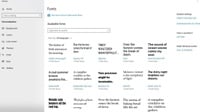tirto.id - Password atau kata sandi menjadi fitur terpenting yang banyak digunakan orang untuk menjaga privasi dan keamanan perangkat mereka, termasuk PC.
Namun, ketika seseorang lupa password itu dan terjadi kesalahan berulang saat menginputnya, hal ini bisa sangat merepotkan apalagi jika perangkat sampai terkunci.
Biasanya password yang digunakan terhubung dengan akun sang pemilik. Misalnya Windows 10 yang dapat dihubungkan dengan akun lokal atau akun Microsoft.
Beruntung, sistem operasi ini memiliki beberapa cara untuk dapat mengatasi masalah saat pemilik lupa dengan password. Salah satu yang paling umum adalah mereset atau mengubah password lama ke baru.
Jika Windows 10 yang digunakan ialah versi 1803 atau lebih tinggi maka bisa memakai pertanyaan keamanan (security questions) untuk mengubah password.
Sejumlah trik mengubah password di Windows 10 versi 1803 atau lebih tinggi adalah:
1. Setelah memasukkan kata sandi yang salah, klik tautan Reset password
2. Jawab pertanyaan keamanan (Security questions) pada akun Anda
3. Setelah berhasil, masukkan password yang baru
4. Lakukan log-in seperti biasa dengan password baru
Sementara di versi Windows 10 yang lebih lawas dari 1803, password pada akun tidak dapat diatur ulang karena tidak menggunakan pertanyaan keamanan (security questions).
Kendati demikian, Anda masih dapat mengatur ulang perangkat untuk membuat password baru. Namun opsi ini akan menghapus data, program dan pengaturan pada perangkat secara permanen.
Jika data di dalamnya pernah dibackup sebelumnya, data-data tersebut dapat dikembalikan usai pengaturan ulang perangkat untuk membikin password baru.
Berikut cara mengatur ulang perangkat pada Windows 10 versi lawas:
1. Tekan tombol Shift saat Anda mengklik tombol Power > Restart di sudut kanan bawah layar
2. Pada layar Choose an option, pilih Troubleshoot > Reset this PC. Lalu, pilih Remove
Selain itu, bagi pengguna akun Microsoft yang dihubungkan pada Windows 10 pun bisa mengubah password secara online dengan mengunjungi situs Microsoft's account recovery.
Rincian cara mengubah password di Windows 10 dengan akun microsoft ialah:
1. Masukkan email, nomor telepon, atau nama Skype yang telah didaftarkan untuk akun tersebut, lalu klik Next
2. Kemudian pilih cara menerima kode kemanan yang akan dikirimkan Microsoft guna verifikasi identitas
3. Setelah menerima kode kemanan dan memasukkannya, barulah Anda bisa membuat passowrd baru. Ikuti prosesnya hingga selesai.
Bagi Anda yang menggunakan PIN untuk mengakses akun Windows 10, terdapat cara serupa yang bisa dilakukan apabila lupa password.
Berikut ini langkah-langkah mengubah PIN untuk mengakses akun Windows 10:
1. Mulai dengan mengklik 'I forgot my PIN' dibawah kotak PIN.
2. Masukkan kata sandi untuk akun Microsoft Anda, lalu klik Next.
3. Pilih cara untuk mengirim dan menerima kode keamanan (melalui email atau pesan SMS).
4. Kemudian, isi informasi yang hilang dan kode keamanan yang diterima untuk verifikasi identitas kepemilikan akun tersebut.
5. Setelah itu, Anda dapat mengatur ulang PIN yang akan digunakan untuk akses ke Windows 10.